こんにちは。
素早くスマホの不具合を解消できるソフトのDroidKitを使用しましたので評価や使用方法、ダウンロード方法などを記載しました。
DroidKitはAndroidスマホの、データの紛失、LINEのデータ復元、システムの修復などのAndroidスマホのためのオールインワンの問題解決ソフトです。
🔸DroidKitの主な機能🔸
- データ復元: 誤って削除されたメッセージ、写真、音楽、ビデオ、連絡先などのデータを容易に復元できます。さらに工場出荷後のデータ復元も可能。
- システム修復: Androidデバイスのシステムの問題を解決しフリーズやクラッシュを修復します。デバイスのパフォーマンスを最適化し快適な使用をサポートします。
- ロック解除: パスワード、パターン、PINコードを忘れた場合でもDroidKitを使用してロック解除できます。セキュリティに問題がないことを確認しながら、デバイスのアクセスを回復できます。
- データの移行: 古いAndroidデバイスから新しいデバイスにデータをスムーズに移行できます。写真、連絡先、メッセージ、アプリなどを転送可能。
- アプリの管理: インストールされたアプリを一括でバックアップ、復元、またはアンインストールできます。スペースを確保しデバイスのパフォーマンスを向上させます。
- デバイスのセキュリティ: セキュリティの向上をサポートし、不正なアクセスやデータ漏洩を防ぎます。個人情報を保護し、プライバシーを守ります。
🔸ダウンロード インストール🔸
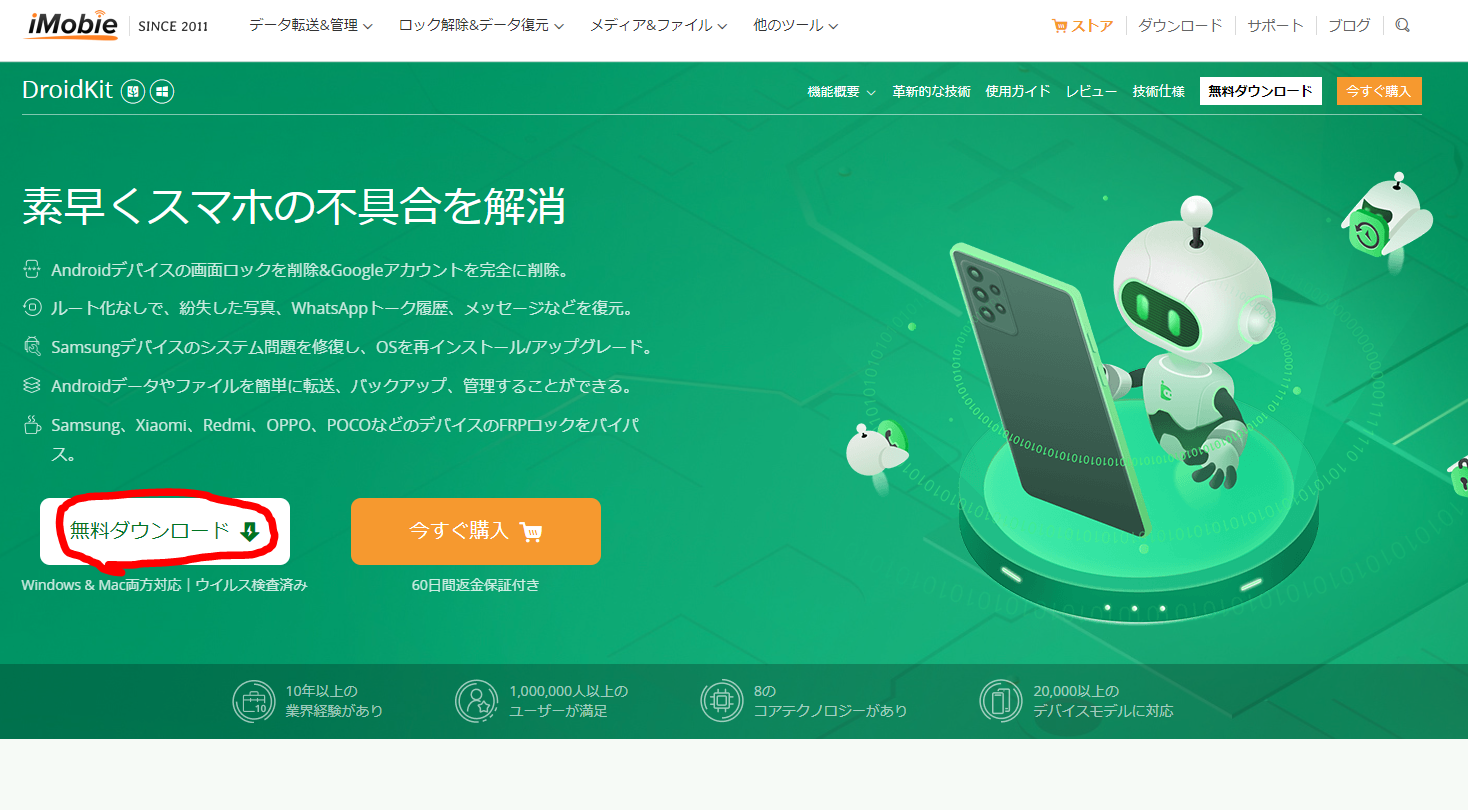
↑まずはDroidKit公式サイトより無料でダウンロードします。
最初は無料でダウンロードして試しに使ってみてから、物足りない機能があったら有料ライセンスにしたほうが良いと思います。
返金ポリシー内のことなら60日間の間だけ返金も可能です。

最初は無料で試用で使ってみてから足りない機能があったら
購入を考えたほうが良いと思います。
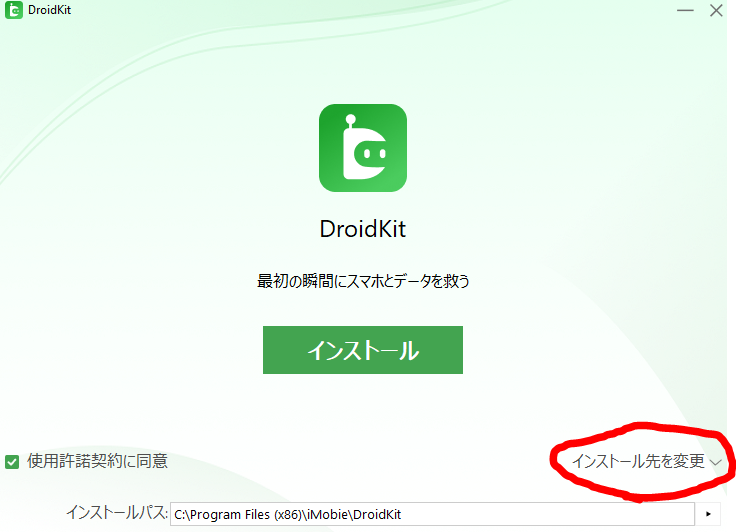
↑無料でダウンロードしたファイルを開くと上記の表示が出ますので、画像赤丸の【インストール先を変更】のところから、インストール先を選択して使用許諾契約書を読んだらチェックをしてインストールします。
🔸Android画面ロックの解除🔸
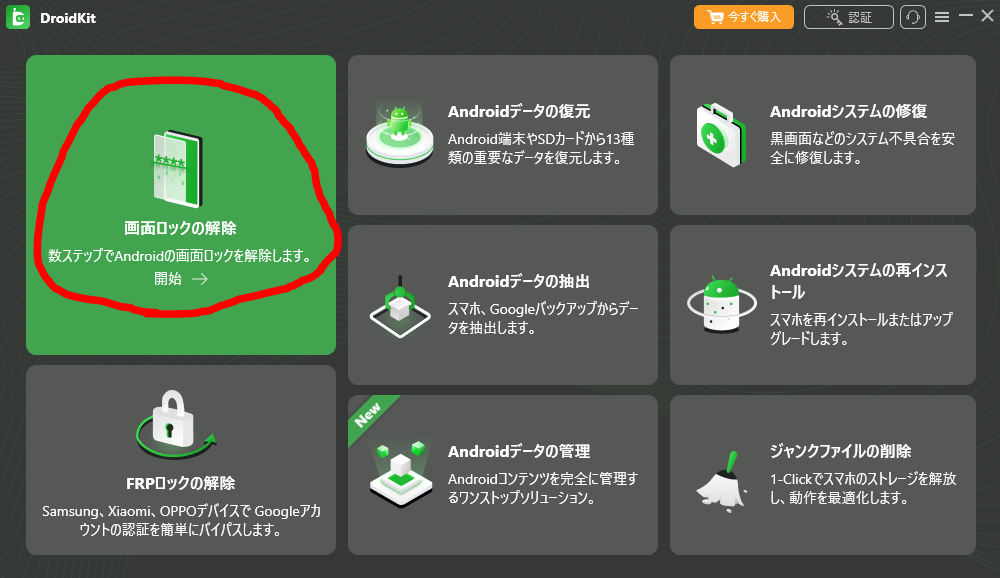
↑インストールすると自動的にDroidKitが起動します。
Androidデバイスの画面ロック解除をしたい場合は画像赤丸の【画面ロックの解除】をクリックします。(この画面ロックの解除は有料版の機能です)

画面ロック解除や、FRPロックの解除や、データ復元は
有料版の機能です。
基本的な使い方は4ステップ
- Android端末をパソコンに接続する
- デバイスの構成ファイルを準備
- デバイスをリカバリーモードにする
- 画面ロックが解除まで待つ

基本的な使い方は4ステップ。

↑【画面ロックの解除】をクリックすると上記の表示が出ます。
パターン、PIN、指紋、顔認識などパスワードなどAndroidデバイスのパスワードやロックを解除することが可能です。
Androidのロック解除をしたい場合はAndroid端末とパソコンをUSBケーブルで接続し、【開始】をクリックします。接続されないときはAndroid端末の設定のUSBデバッグモードがオンにすると接続できると思います。
(画面ロックの解除機能をするとデバイスのデータが削除されるのでご注意お願いします。)
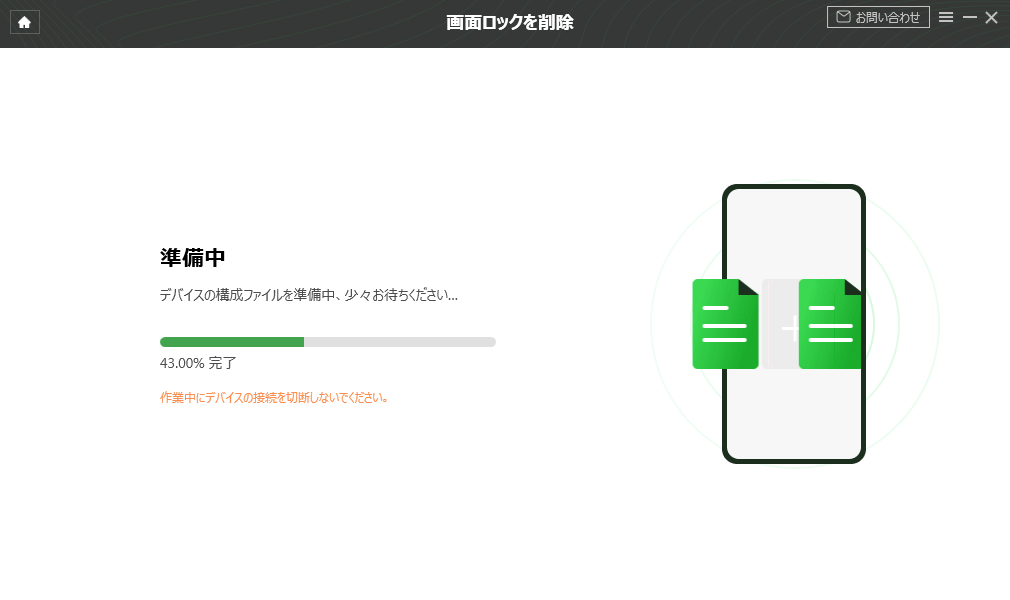
↑開始をクリックするとデバイス用の構成ファイルの準備が始まるので、少し待ちます。
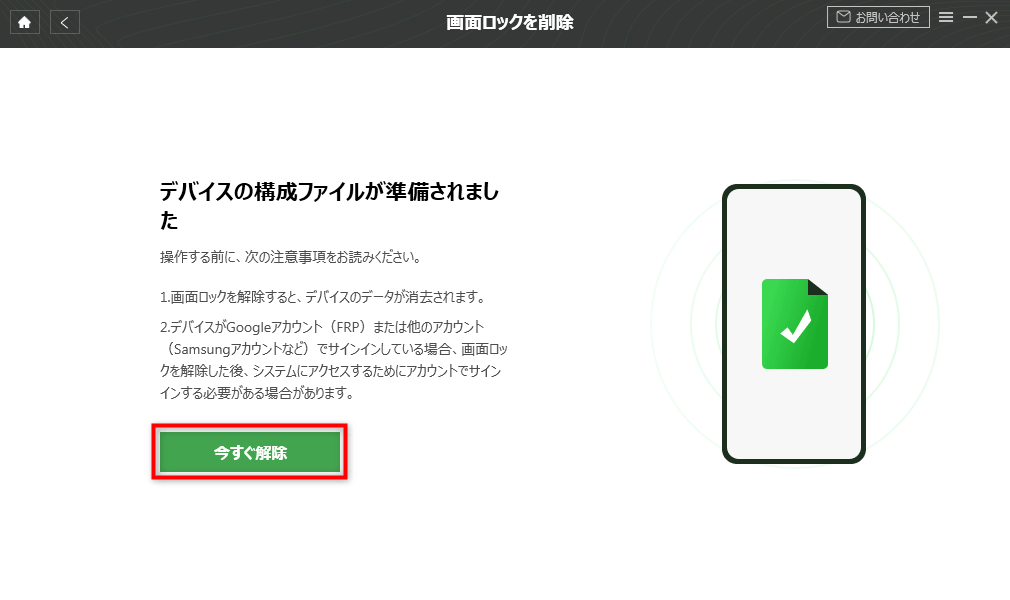
↑構成ファイルの準備がされたら【今すぐ解除】をクリックし解除します。(画面ロックの解除機能をするとデバイスのデータが削除されるのでご注意お願いします。)
デバイスをリカバリーモードにし、デバイスのキャッシュとデータの消去をします。
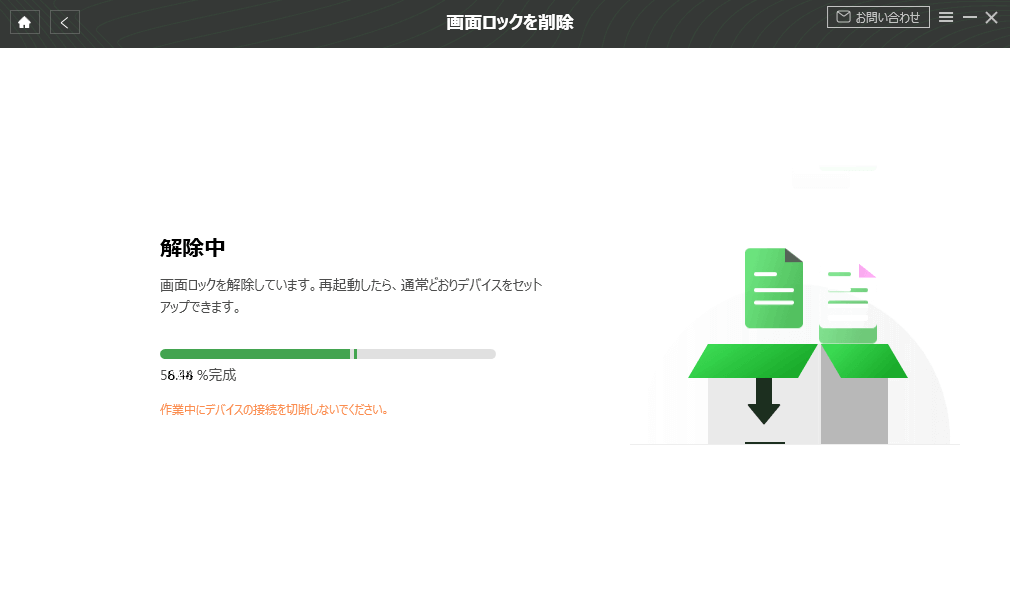
↑キャッシュとデータの消去が完了するとAndroidの画面ロックの解除が始まります。
少し時間がかかるので少し待ちます。

↑解除が完了すると上記の表示が出ます。
🔸FRPロック解除(Googleアカウント削除)🔸
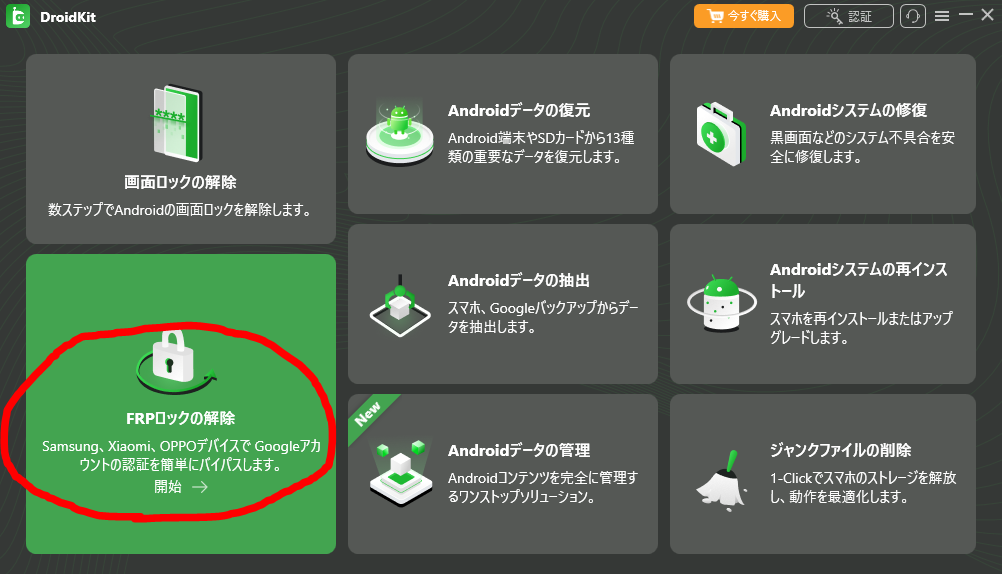
↑FRPロック解除(Googleアカウントを削除)したい場合は画像赤丸の【FRPロック解除】を選択します。
現在はSumsung、Xiaomi、OPPOのデバイスのみサポートしています。対応機種はアップデートで追加されることもあります。
- Android端末をパソコンに接続する
- 「FRPロックをバイパス」を選択
- デバイスの構成ファイルを準備する
- FRPロックをバイパス完了まで待つ
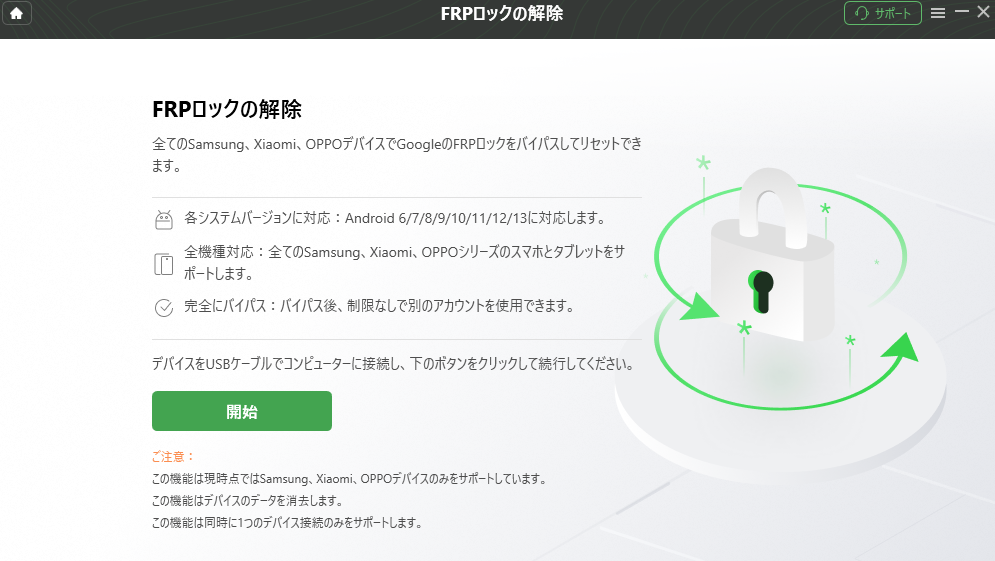
↑FRPロック解除の説明が表示されますので説明を見たら【開始】をクリックします。
現在はSumsung、Xiaomi、OPPOのデバイスのみサポートしています。対応機種はアップデートで追加されることもあります。
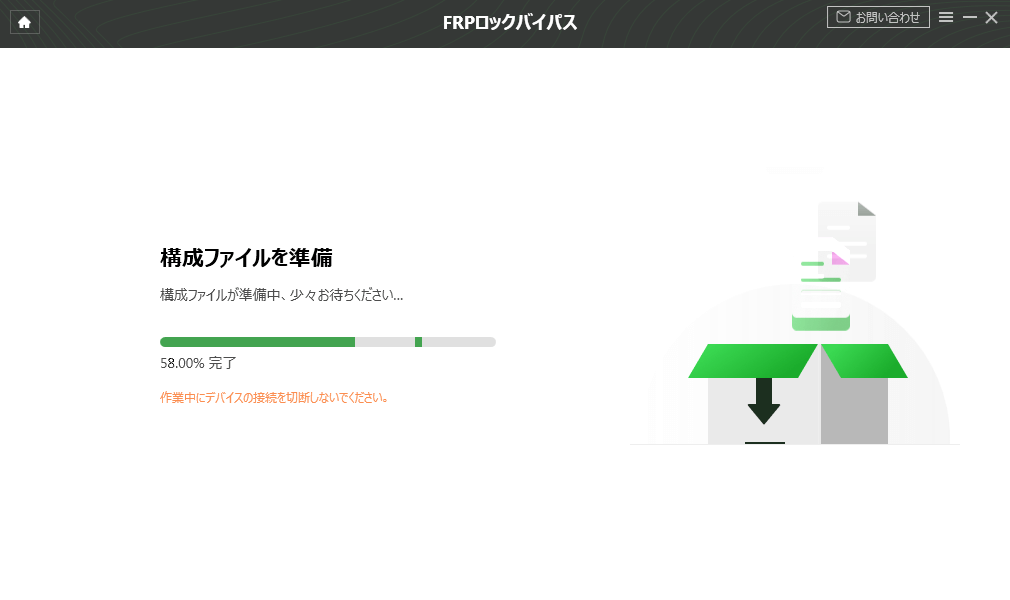
↑【開始】をクリックするとデバイス用の構成ファイルの準備が始まりますので少し待ちます。
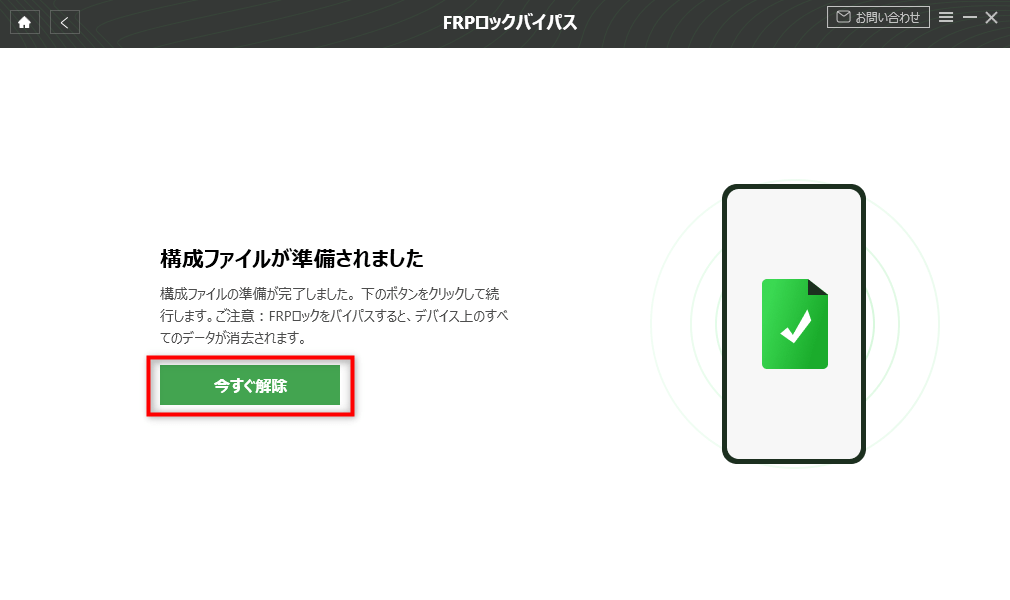
↑構成ファイルが準備されたら【今すぐ解除】をクリックします。
デバイスをリカバリーモードにする
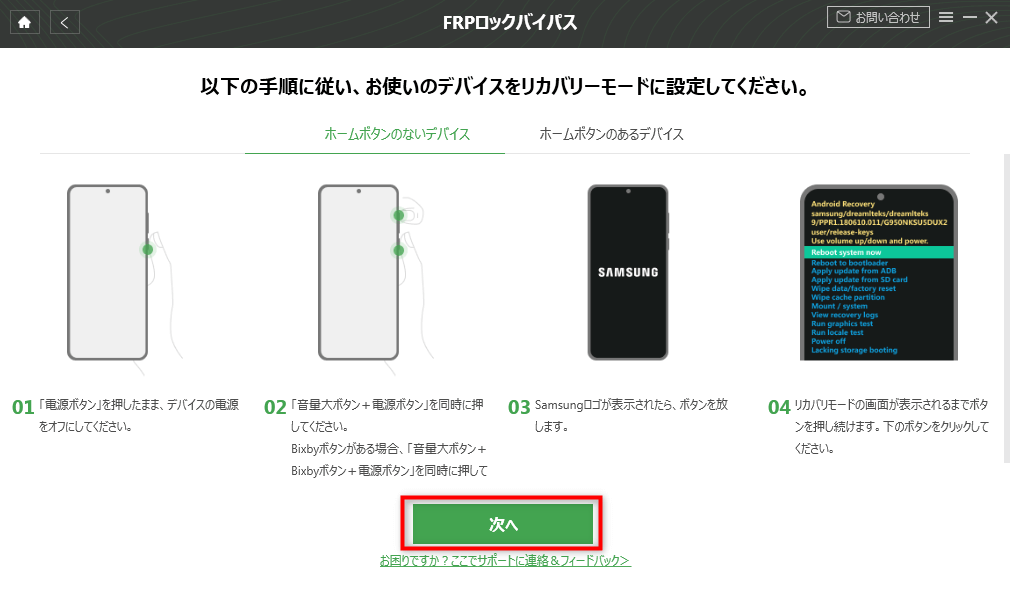
↑ホームボタンの有無に応じてリカバリーモードにします。
ホームボタンのないデバイス
- 電源ボタンを長押しして、デバイスの電源を切ります。
- 「音量アップ+電源ボタン」をを同時に長押しします。
- メーカーのロゴが表示されたら、すべてのボタンを放します。
- リカバリー画面が表示されたら、下部のボタンをクリックします。
ホームボタンのあるデバイス
- 電源ボタンを長押しして、デバイスの電源を切ります。
- 「音量アップ+電源+ホームボタン」を同時に長押しします。
- 「Samsung」のロゴが表示されたら、すべてのボタンを放します。/p>
- リカバリー画面が表示されたら、下部のボタンをクリックします。
システムバージョンのダウンロード
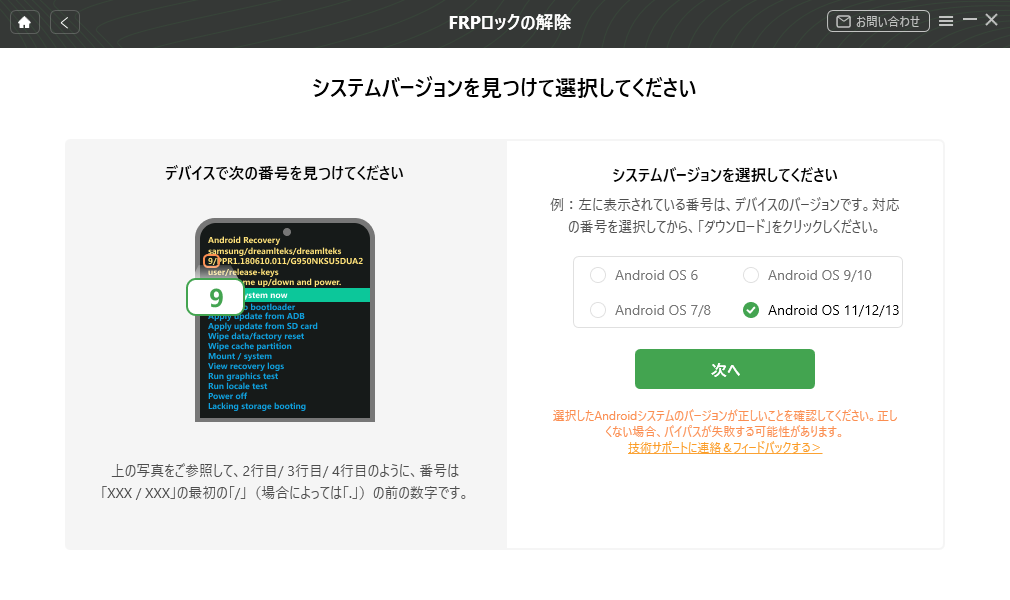
↑デバイスのシステムバージョンを見つけて選択し「ダウンロード」ボタンをクリックします。
その後表示される指示にしたがって進めていきます。
- デバイスをUSBケーブルでコンピュータに接続し、DroidKitの画面に出る指示に従ってデバイスのキャッシュとデータを消去します。
- 現在使用しているパスワードを入力し、「Send Notification」ボタンをクリック。ポップアップウィンドウが表示されたら「Yes」をタップしてDroidKitがスマホにメッセージを送信することを許可します。
- インターネットが接続されていることを確認し、必要に応じてGoogleストアで表示されるアプリをダウンロードします。その後「Next」ボタンをクリックします。
- ジェスチャー「Protect your phone 」と入力し、その後「Next」ボタンをクリック。
- ジェスチャーに従ってPINコードを設定し、その後「Next」ボタンをクリック。
- 先ほど設定したPINコードを入力し、設定を行いバイパスを完了させます。
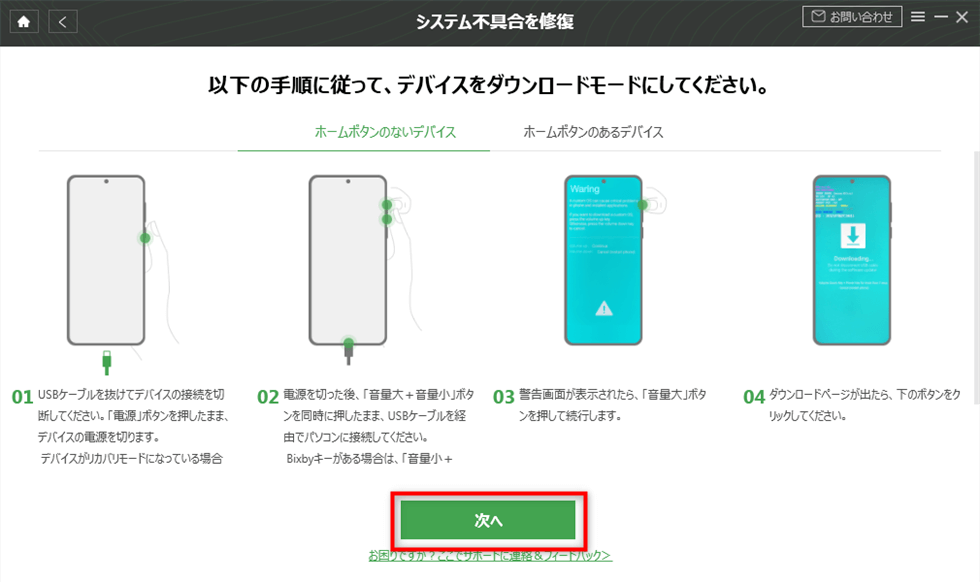
↑デバイスをダウンロードモードにする。
バイパス中は少し待ちます
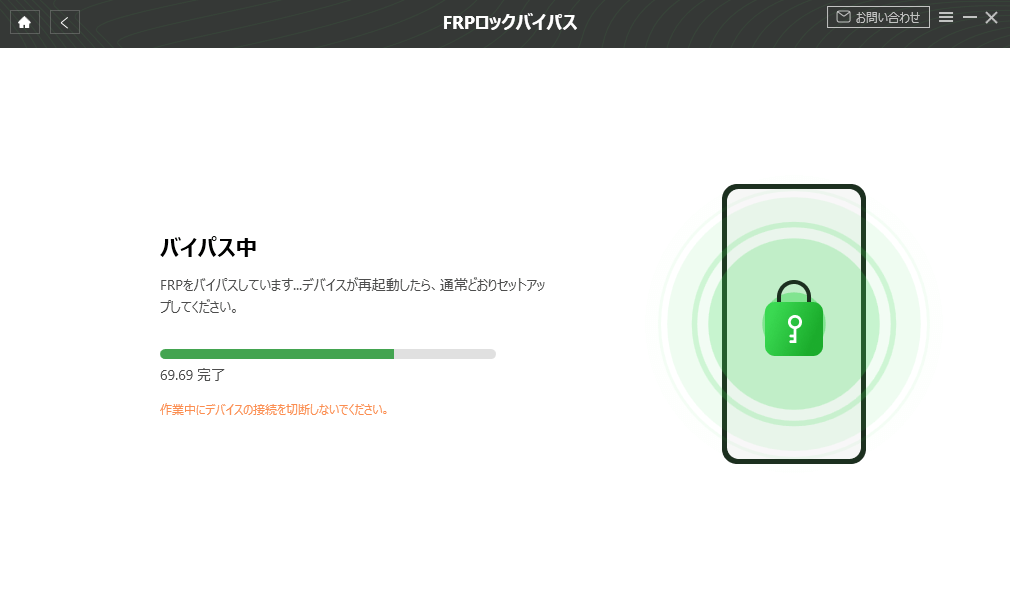
↑上記の手順が完了するとFRPロックのバイパスが開始されますので、少し待ちます。
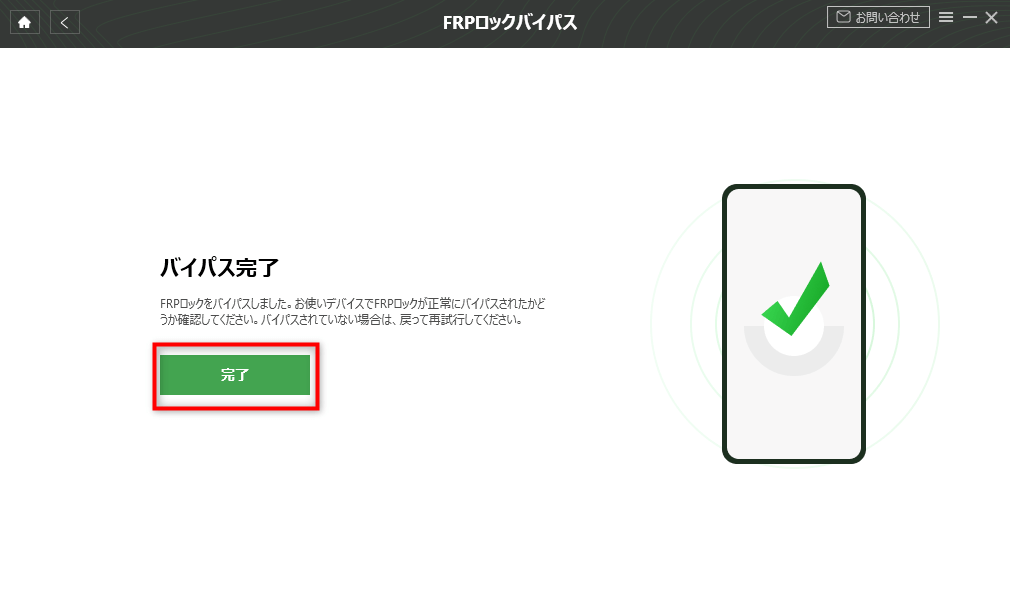
↑この表示が出たら完了です。
🔸LINE、Whats Appデータの復元🔸
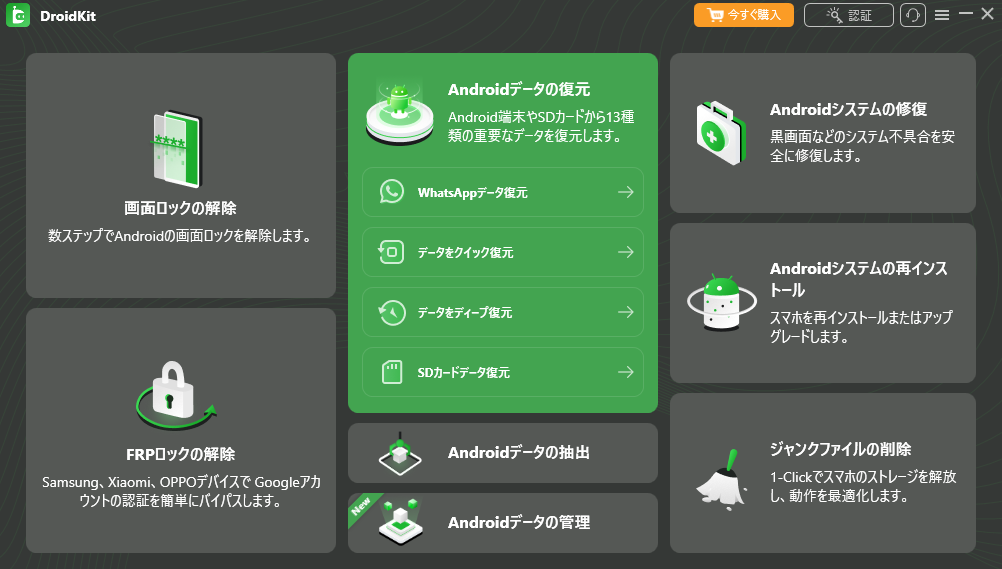
↑LINEやWhatsAppのデータを復元したい場合は【Androidデータの復元】をクリックします。
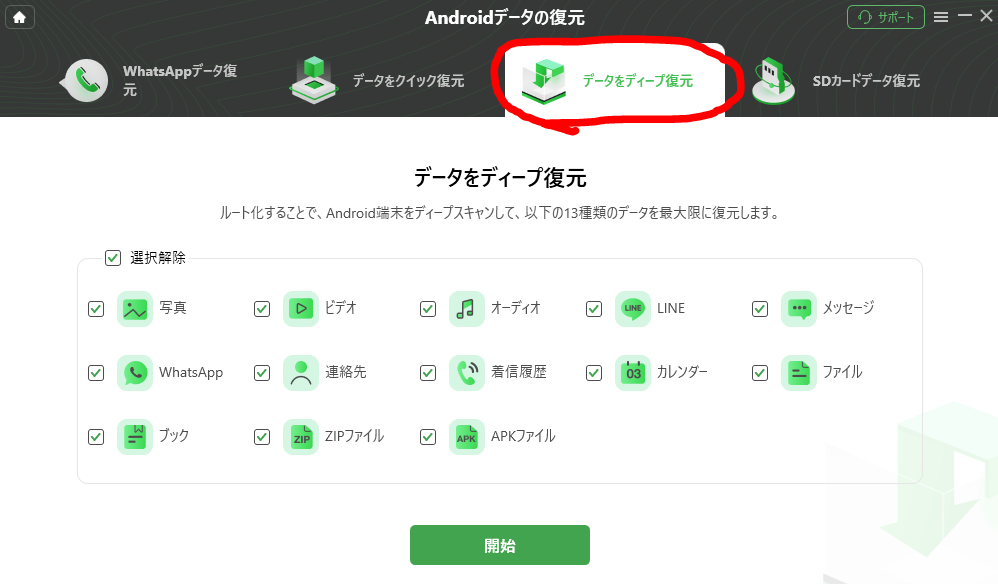
↑LINEのデータを復元したい場合は画像赤丸の【データをディープ復元】をクリックします。
ディープ復元はAndroidデバイスから13種類のデータを復旧できます。
- Android端末をパソコンに接続する
- 「データをディープ復元」を選択
- デバイスをルート、データをスキャン
- データをプレビューしながら、復元
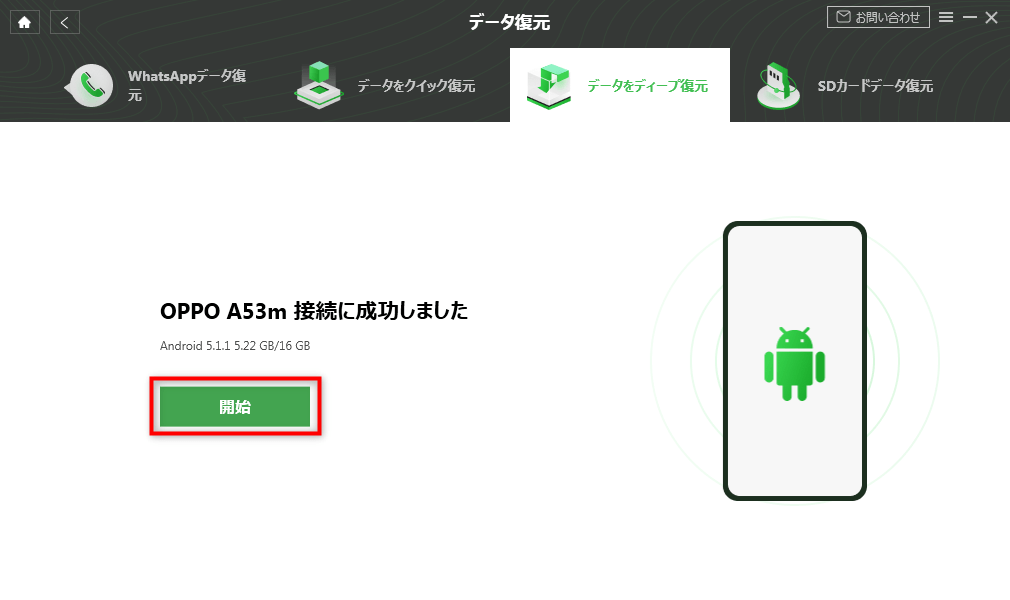
↑Android デバイスをパソコンに接続し、開始をクリックします。
以下の手順でAndroidデバイスをパソコンに接続します
- USBケーブルでAndroidデバイスをパソコンに接続します。
- デバイスでUSBデバッグが有効にします。
- デバイスで MTP/PTP モードを選択します。
デバイスが検出されると上記の画像のように【接続に成功しました】と表示が出ます。次に「開始」ボタンをクリックします。
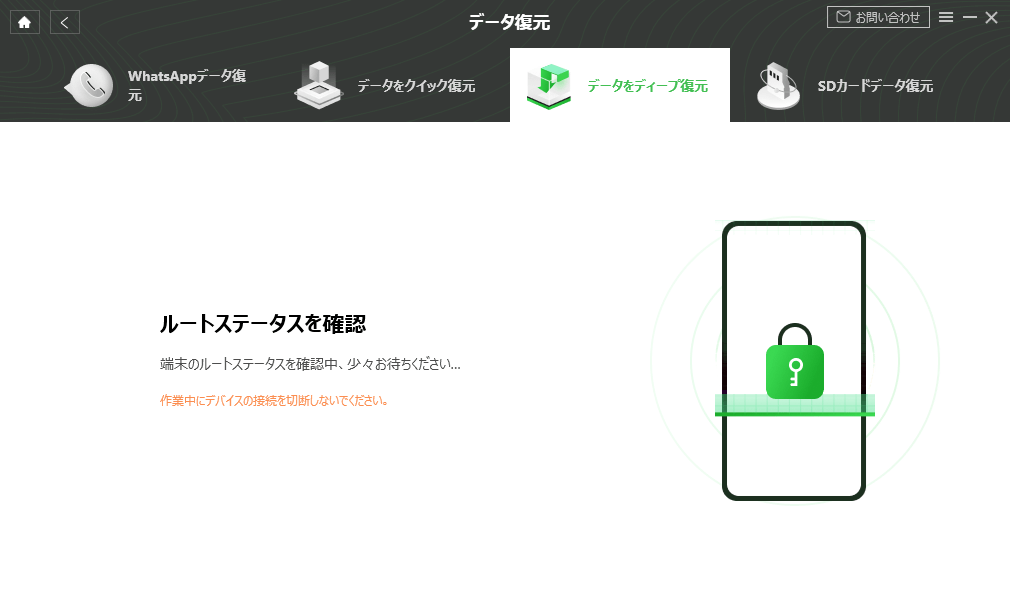
↑デバイスのルート化 (ルート/ルートなし) を確認するので少し待ちます。
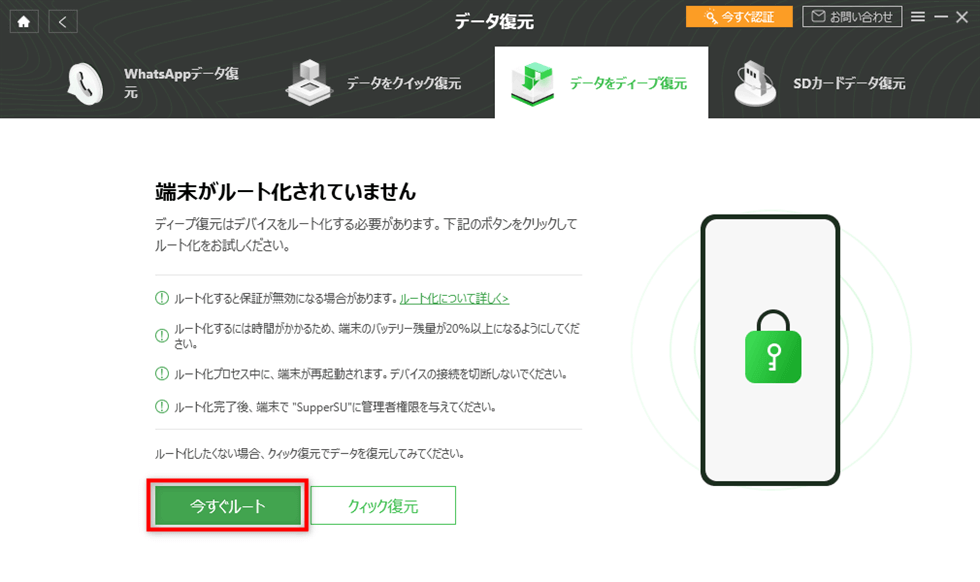
↑分析が完了すると結果が表示されます。 デバイスがルート化されていない場合は画像の表示になります。
ディープ復元を起動するには最初にデバイスをルート化する必要があります。 【今すぐルート】ボタンをクリックします。
Android デバイスをルート化できない、またはルート化したくない場合は、「 クイック復元」を試します。
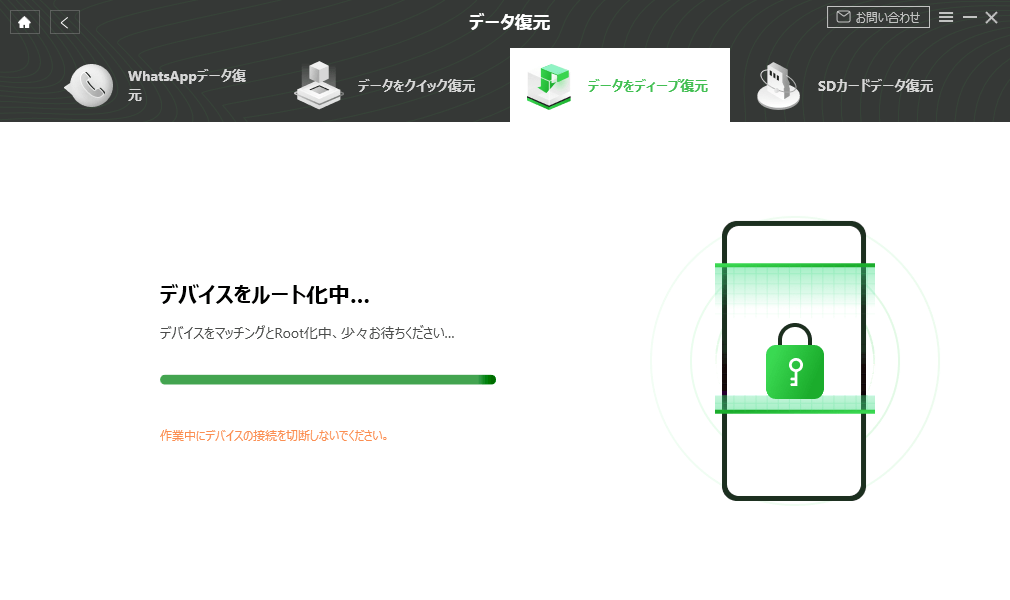
↑ルート化中は少し待ちます。デバイスの接続を切断しないようにします。
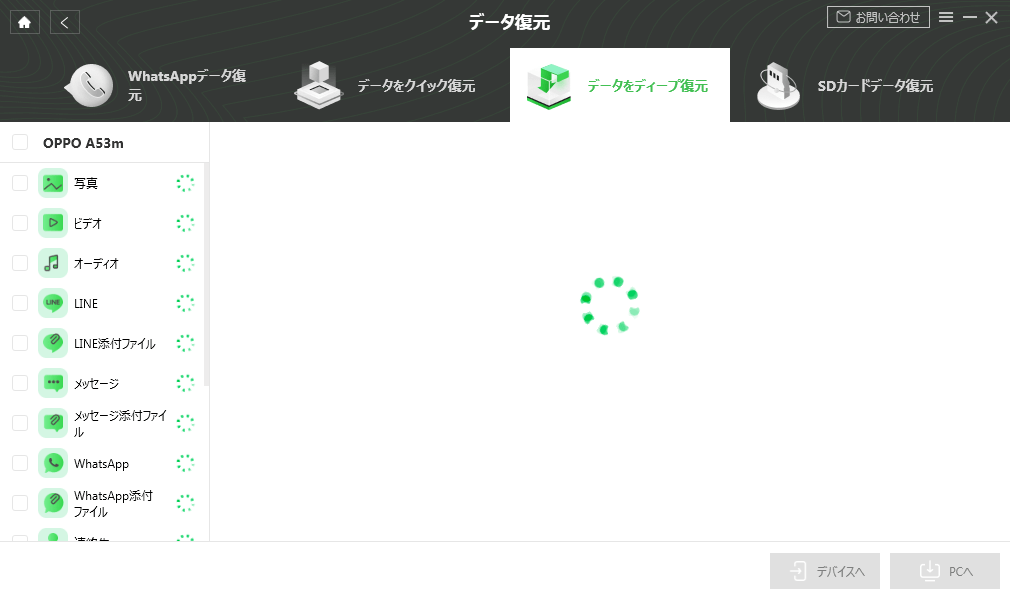
↑ルート化するとAndroidデバイスから削除されたデータのスキャンが始まります。
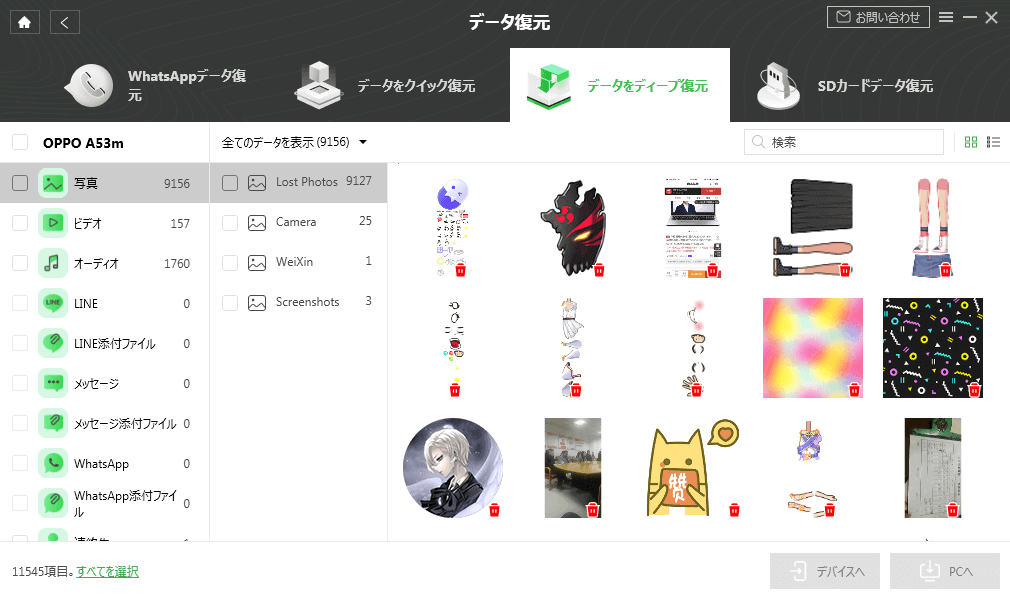
↑紛失したスキャンされたデータが表示されたらプレビューで表示されますので、選択して削除されたデータを復元可能です。
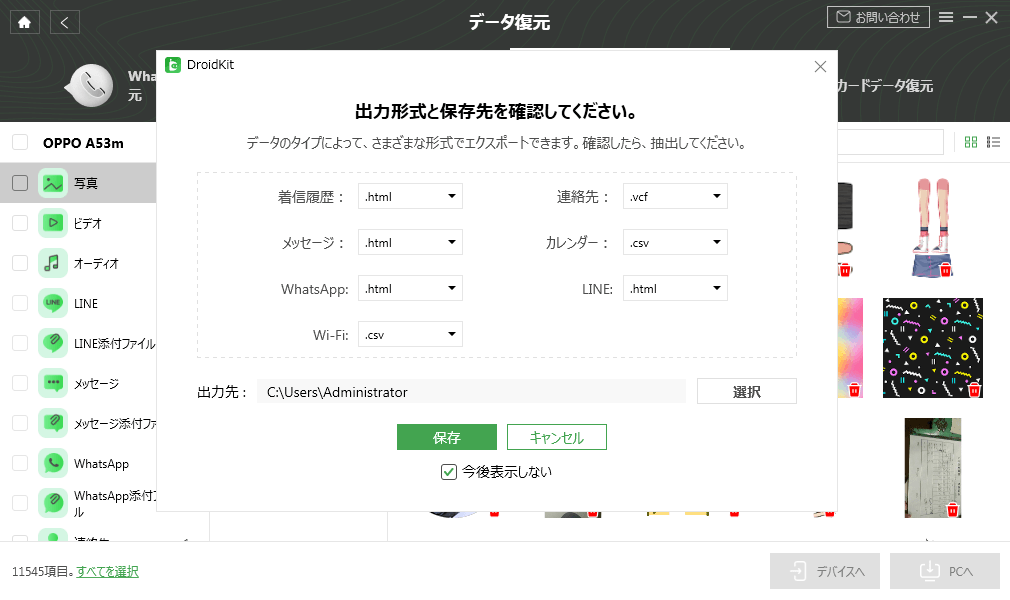
↑スキャンしたデータを選択して「デバイスへ」または「PCへ」/「Macへ」を選択して復元できます。
「PCへ」/「Macへ」を選択すると出力形式と保存先の設定を行うことが可能です。
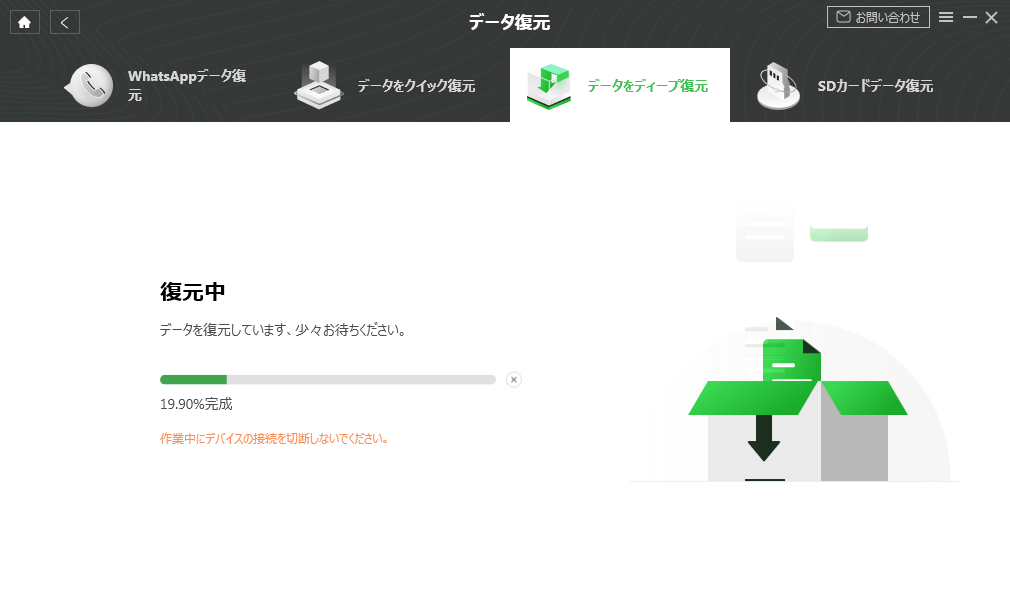
↑データ復元中は少し待ちます。
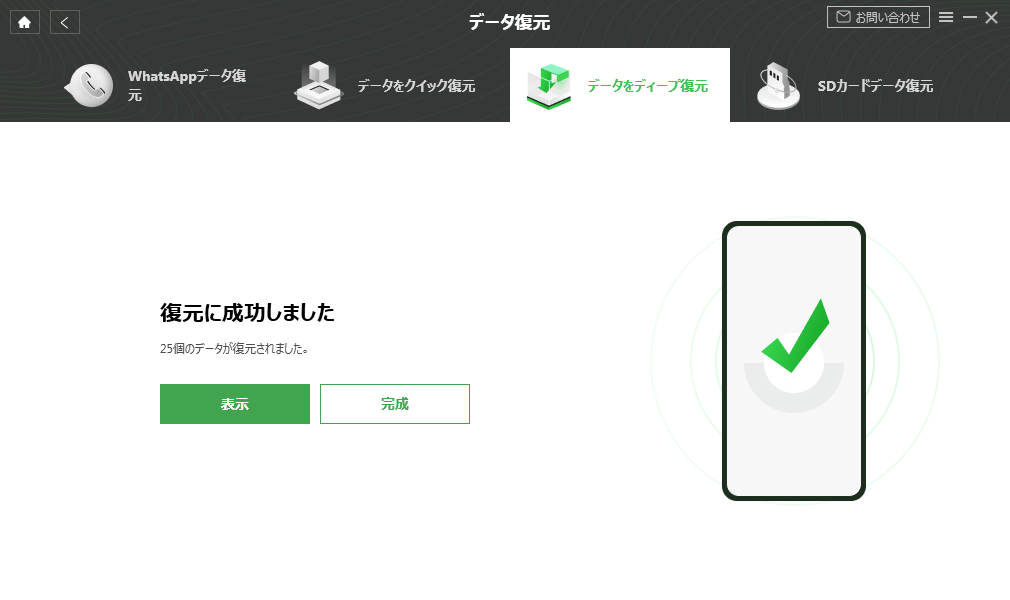 ↑復元完了したら上記の表示が出ます。
↑復元完了したら上記の表示が出ます。
🔸DroidKit使用した感想🔸
DroidKit使用した感想はAndroidのロック解除やFRPロック解除(Googleアカウント)削除、LINEやWhats Appデータの復元などAndroidスマホの不具合を解消することができる専門ソフトだと思った。
画面ロック解除やFRPロック解除と聞くと少し面倒くさいと感じるが、DroidKitの画面に進行状況に応じて説明が詳しく表示され、またDroidKitのガイドもサイト内ガイドページにまとめられているので確認しながら進める事ができます。
![]()
DroidKitはAndroidスマホのユーザーにとって非常に役立つツールで、データの復元、システムの修復、セキュリティの向上、データの移行など、あらゆる側面で役立つ機能を提供しています。
説明も多く記載され使いやすい画面表示で、 Androidデバイスのトラブルに役立つツールとして画面ロックしてしまった、LINEデータの復元したい場合などはDroidKitを検討してみてはいかがでしょうか。
DroidKitの詳細情報やダウンロードは、iMobieの公式ウェブサイトで入手できます。





コメント